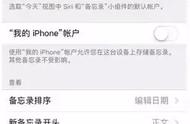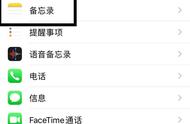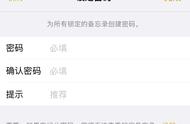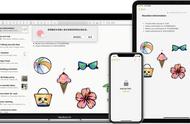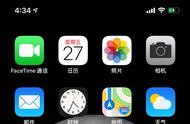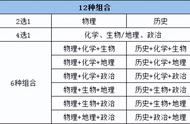如何给备忘录加密?使用的备忘录来捕捉转瞬即逝的灵感,存储个人财务、医疗或其他私人重要信息或有趣的信息,备忘录应用程序是一种方便的方式。您也可以使用密码、指纹甚至是刷脸来加密备忘录,保护备忘录中的私密数据。
本文将向您展示如何加密锁定 iPhone / iPad上的备忘录。
第1部分:备忘录密码加密锁定介绍
备忘录应用程序作为iPhone / iPad用户最有用的应用程序之一,可用于记录用户喜欢的内容,例如写日记、待办事项列表、日程安排、密码或医疗、财务等私人信息。但是,其中涉及到私人信息的,有些时候就想锁定它们以防止其他人查看这些笔记。在 iPhone / iPad,您可以设置密码(或Touch ID / Face ID)来保护它们。
借助“备忘录”的加密功能,您可以锁定想要对使用您设备的任何人保密部分或者全部备忘录。对于您要保护的所有备忘录,“备忘录”在您的所有设备上均使用同一密码,当然您也可以随时更改、重设或取消密码。如果您使用数据蛙苹果恢复专家通过密码恢复笔记或恢复笔记数据,系统会要求您输入您设置的加密笔记密码。
第2部分:在备忘录加锁的三种方式
iPhone提供了三种设置备忘录密码的方式
- 在备忘录列表中向左滑动,创建密码
- 在编辑中“备忘录”中,创建密码
- 在“设置”中,创建密码
1.在备忘录列表中向左滑动,创建密码。
当您在备忘录列表中,将单个备忘录向左或向右滑动时,左右两边会有新选项。向左滑动可以选择锁定、移动或删除备忘录。
在备忘录列表中,选择其中一个需要加密的备忘录,轻轻向左滑动 ,即可显示锁定、移动、删除此备忘录,选择锁的符号即可开始设置加密:

2.在编辑中“备忘录”中,创建密码
打开要锁定的备忘录,轻点右上角轻点 “分享”图标,然后轻点下方显示的“锁定备忘录”,即可开始设置加密:

3.在“设置”中,创建密码
前往【设置】>【备忘录】轻点【密码】,即可开始设置加密:

如果这是您第一次锁定保密备忘录,则在您选择“锁定”图标后,屏幕将变为您需要设置备忘录密码的屏幕,您可以在此设置密码,您也可以同时设置密码提示(如果您的设备支持,请启用触控 ID 或面容 ID)。